So stellen Sie gelöschte Chat-Datensätze auf der Computerversion von WeChat wieder her: Es gibt verschiedene Chat-Datensätze in WeChat, daher denken viele Leute darüber nach, wie sie gelöschte Chat-Datensätze auf der Computerversion von WeChat wiederherstellen können Chat-Aufzeichnungen. Ich hoffe, Sie verpassen es nicht!

Methode 1
Sichern und Wiederherstellen des gelöschten WeChat-Chat-Verlaufs auf dem Computer Wenn Sie sich häufig auf Ihrem Computer bei Ihrem WeChat-Konto anmelden, gibt es zwei Möglichkeiten, Ihren WeChat-Chat-Verlauf einfach zu sichern.
Eine besteht darin, Nachrichten automatisch zu synchronisieren, wenn Sie sich unter Windows bei Ihrem WeChat-Konto anmelden. Wenn Sie beim Anmelden bei WeChat auf einem Computer „Letzte Nachrichten synchronisieren“ auswählen, werden Ihre Nachrichten bei jeder Anmeldung am Computer automatisch mit Ihrem Telefon und Computer synchronisiert.

Die andere Möglichkeit ist die manuelle Sicherung. Klicken Sie auf die drei horizontalen Balken in der unteren linken Ecke von WeChat auf dem Computer, wählen Sie „Sichern und Wiederherstellen“ und wählen Sie dann „Chat-Verlauf auf Computer sichern“. Wählen Sie, ob Sie den Chatverlauf auf dem Computer sichern möchten.

Sobald Sie Ihren WeChat-Chatverlauf versehentlich gelöscht haben, können Sie ihn durch ein Backup schnell wiederherstellen. Wenn Sie häufig die Sicherungs- und Wiederherstellungsfunktion zum Sichern des WeChat-Chatverlaufs auf Ihrem Computer verwenden, können Sie Ihre WeChat-Daten mit den folgenden Schritten wiederherstellen.
1. Scannen Sie den QR-Code auf dem Computer, um sich bei Ihrem WeChat-Konto anzumelden, und klicken Sie auf die drei horizontalen Balken in der unteren linken Ecke
2. Wählen Sie „Sichern und Wiederherstellen“ in Windows WeChat und wählen Sie „Chat-Verlauf auf Mobiltelefon wiederherstellen“.
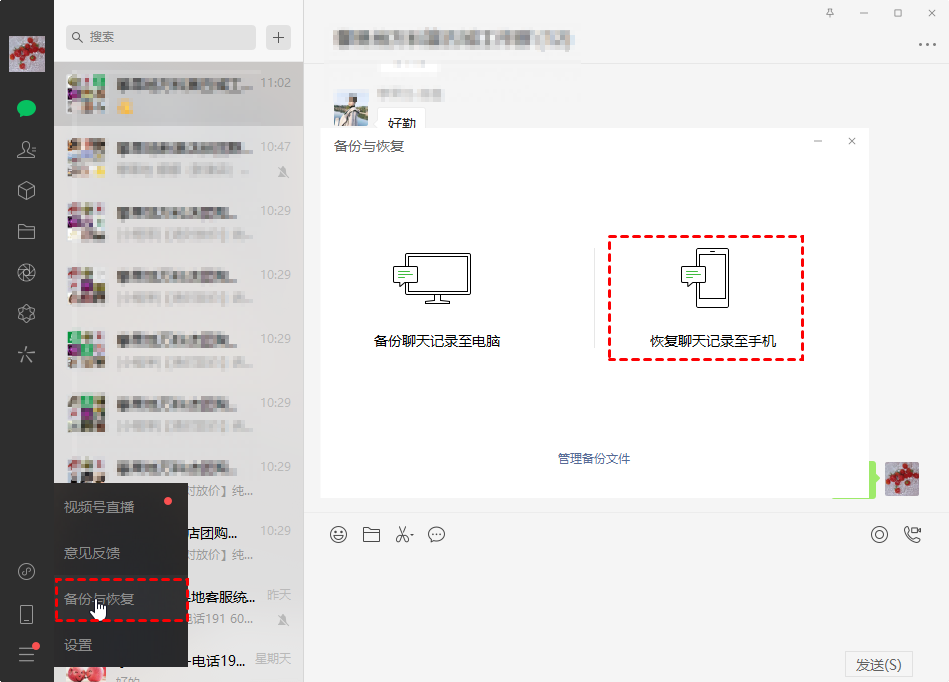
3. Wählen Sie die Chats aus, die Sie übertragen möchten. Sie können auf „Weitere Optionen“ klicken, um die Wiederherstellung nach Zeitraum auszuwählen, oder einfach nur Textnachrichten wiederherstellen. Klicken Sie auf „OK“, um mit der Wiederherstellung des gelöschten WeChat-Chatverlaufs zu beginnen.

Methode 2
Gelöschten WeChat-Chat-Verlauf von einem anderen Telefon wiederherstellen Diese Methode ist sehr nützlich, wenn Sie den WeChat-Chat-Verlauf auf ein anderes neues Telefon übertragen möchten. Sie können die Funktion „Chat History Backup and Migration“ auf Ihrem Mobiltelefon nutzen, um WeChat-Daten zu sichern und zu migrieren.
Bitte befolgen Sie die folgenden Schritte, um WeChat-Daten wiederherzustellen. Die Schritte für Android und Apple werden unterschiedlich sein. Hier nehmen wir Android als Beispiel.
1. Melden Sie sich auf Ihrem alten Telefon bei WeChat an.
2. Klicken Sie auf „Ich“ > „Einstellungen“ > „Chat“ > „Chat-Verlaufssicherung und -migration“.

3. Klicken Sie auf „Chat-Verlauf auf ein anderes Gerät migrieren“. Nachdem Sie den WeChat-Chat-Verlauf ausgewählt haben, den Sie auf einem anderen Gerät wiederherstellen möchten, melden Sie sich mit einem neuen Telefon beim gleichen WeChat-Konto an.

4. Scannen Sie den QR-Code Ihres alten Telefons. Ihre Chats werden dann automatisch auf Ihrem neuen Gerät wiederhergestellt.
Methode 3
Wiederherstellen des gelöschten WeChat-Chat-Verlaufs aus der iCloud-Sicherung (iOS-Geräte) Diese Methode unterstützt nur das iPhone zum Wiederherstellen des WeChat-Chat-Verlaufs. Bevor Sie diese Methode zum Wiederherstellen des gelöschten WeChat-Chatverlaufs verwenden, stellen Sie bitte sicher, dass Sie ein Backup mit iCloud erstellen.
Hinweis: iCloud erfordert, dass Sie den Inhalt und die Einstellungen Ihres Telefons löschen, bevor Sie das Backup wiederherstellen. Dies bedeutet, dass einige neue Daten, die nicht im Backup gespeichert sind, verloren gehen und nicht mehr wiederhergestellt werden können.
1. Überprüfen Sie zunächst, ob Sie ein neues Backup haben. Klicken Sie auf Einstellungen > Ihr Name > iCloud > Speicher verwalten > Backup. Dann können Sie das Datum und die Größe des Backups sehen.

2. Klicken Sie auf Einstellungen > Allgemein > Zurücksetzen > Alle Inhalte und Einstellungen löschen, um die Inhalte und Einstellungen auf Ihrem Telefon zu löschen.
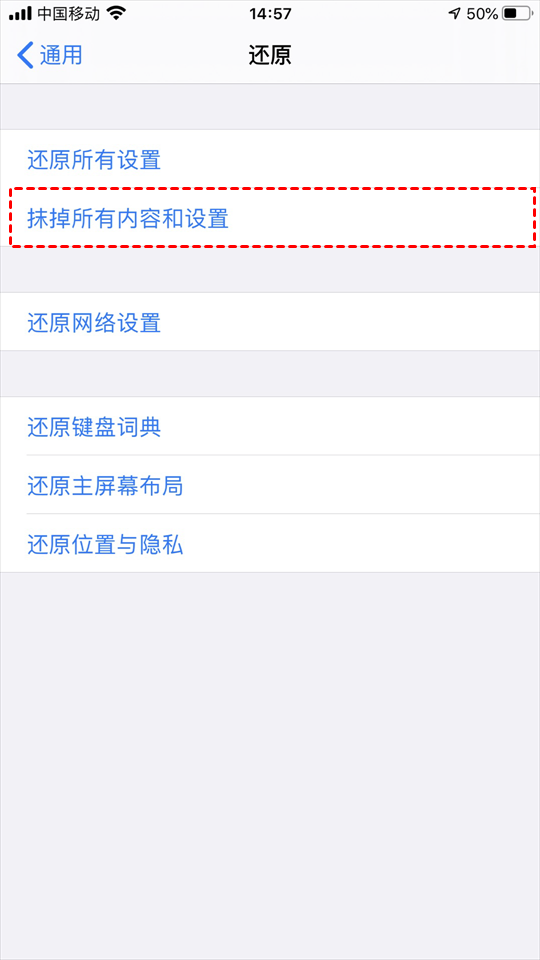
3. Das Telefon wird neu gestartet, bis die Apps- und Datenschnittstelle angezeigt wird. Wählen Sie „Aus iCloud-Backup wiederherstellen“.
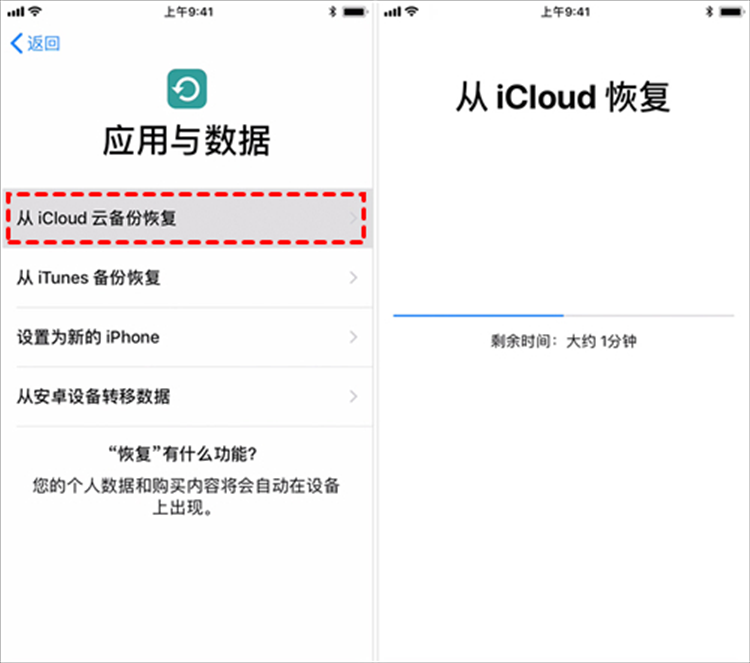
Hinweis: Diese Methode löscht nicht nur die Inhalte und Einstellungen des iPhones, sondern erfordert auch viel Zeit für die Wiederherstellung. Abhängig von der Größe der Sicherung dauert die Fertigstellung in der Regel mehrere Stunden. Darüber hinaus können bei diesem Vorgang auch Fehler auftreten.
Haben Sie das Gefühl, dass es einfach ist, nachdem Sie den Leitfaden des Herausgebers gelesen haben? Beeilen Sie sich und probieren Sie es im Spiel aus, Freunde, Sie können diese Seite noch mehr unterstützen! !